오토핫키 설치도 하고, 편집기 프로그램도 깔았으니까, 기본 명령어를 이용해서 프로그래밍을 해보도록 한다.
우선 오토핫키 명령어가 어떤 형식으로 되어있는지 공부했다.
0. 오토핫키 명령어
오토핫키 명령어는 아래처럼 사용된다.
| 명령어, 매개변수1, 매개변수2, 매개변수3, ... |
이렇게 가장 앞에 쓰고싶은 명령어를 적고 쉼표(,)로 명령어와 변수의 구역을 나눠주는 형태이다.
이 때, 굳이 안써도 되는 매개 변수들이 있으며 불필요한 매개변수는 생략이 가능하다.
불필요한 매개변수의 경우
| 명령어, 매개변수1 [, 매개변수2, 매개변수3, ....] |
처럼 나타내며 대괄호 [ ] 안에 있는 매개변수는 생략이 가능한 매개 변수이다. 이 경우
명령어, 매개변수1 만 입력해도 오류가 나지 않고 정상적으로 작동이 가능하다.
1. Hello, World!
모든 프로그래밍에 기본으로 알려주는 Hello, World!(헬로, 월드!)를 출력해보기로 해본다.
먼저 이전에 올렸던 글을 참조해서(https://like9sin.tistory.com/9) 오토핫키 파일을 만들어주고, 파일명을 Hello로 붙여주었다.

스크립트 편집을 위해서는 오른쪽 클릭 - edit script로 들어가주면

다음 코드가 있지만, 전부 지워준다.
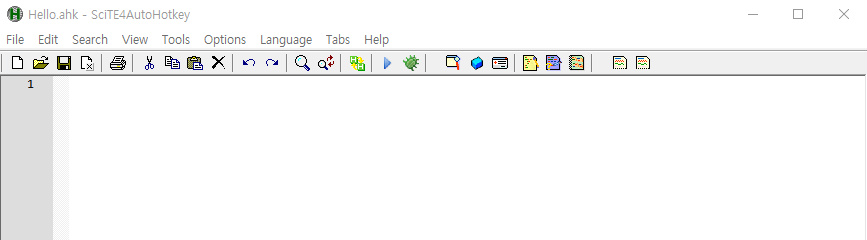
Ctrl + S를 누르면서 저장은 필수
이제 가장 기본적인 메세지를 출력하는 명령어를 써본다.
메세지 출력 명령어는
| MsgBox, 출력 |
이다. 따라서 MsgBox, Hello, World! 를 입력하고 저장하고 상단에 화살표 Run script(F5)를 누르면

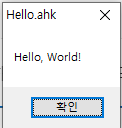
이렇게 Hello, World!가 나오는 것을 확인할 수 있다.
프로그래밍의 기본인 Hello, World!까지 출력했으니 이제 시작을 한 것이다.
아까 매개변수라는 이야기를 했다. MsgBox라는 명령어는 과연 몇개의 매개변수가 사용될까?

명령어를 입력하고 쉼표(,)를 누르면 이렇게 사용할 수 있는 매개변수가 쭈르륵 나열된다.
MsgBox의 매개변수를 보면
| MsgBox [, Options, Title, Text, Timeout] |
으로 되어있다.
매개변수가 전부 대괄호안에 있으니까, 전부 생략해도 오류 없이 실행이 된다.
각각 매개변수는
Option : 메세지 박스 설정
Title : 메세지 박스 제목
Text : 메세지 박스 본문 내용
Timeout : 해당 초(s)가 지나면 메세지 박스가 자동으로 닫힌다.
Option을 제외한 나머지는 어떤 매개변수인지 감이 온다.
Option은 메세지 박스 형식을 바꿔준다.
| 번호 | 옵션 | 번호 | 옵션 |
| 0 | 확인 버튼만 표시 | 16 | 금지(X) 아이콘 표시 |
| 1 | 확인 / 취소 버튼 표시 | 32 | 물음표(?) 아이콘 표시 |
| 2 | 중단 / 다시 시도 / 무시 버튼 표시 | 48 | 주의(!) 아이콘 표시 |
| 3 | 예 / 아니오 / 취소 버튼 표시 | 64 | 정보(i) 아이콘 표시 |
| 4 | 예 / 아니오 버튼 표시 | 262144 | MsgBox가 항상 위에 있도록 하기 |
| 5 | 다시 시도 / 취소 버튼 표시 | ||
| 6 | 취소 / 다시 시도 / 계속 버튼 표시 | ||
| 출처 : https://pnal.kr/5 | |||
위 표에서 처럼 Option에 번호를 입력해주면 원하는 버튼, 또는 아이콘을 표시할 수 있다.
예를 들어 성별을 물어보는 메세지 박스에 [예 / 아니오] 버튼을 표시하고 싶다면,

다음처럼 작성하고 실행을 할 수 있다.

만약 물음표 아이콘과 버튼을 같이 사용하고 싶을때는, 4 + 32 = 36을 넣어주면 된다.
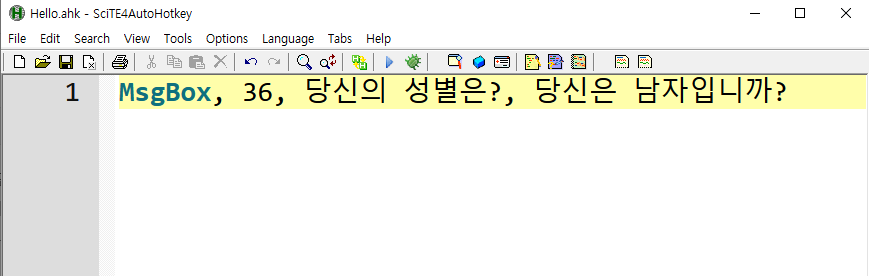
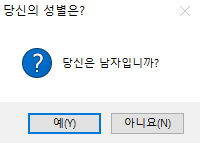
모든 프로그래밍의 기본인 Hello World를 출력했으니 이제 제대로 한번 공부해봐야겠다.
'컴퓨터 > 오토핫키' 카테고리의 다른 글
| 오토핫키(Autohotkey) 요일마다 다르게 입력하는 방법 (0) | 2022.01.27 |
|---|---|
| 오토핫키(Autohotkey) 변수설정 (0) | 2022.01.09 |
| 오토핫키(Autohotkey) 자동 입력 매크로 만들기. (0) | 2022.01.04 |
| 오토핫키(Autohotkey)로 자동 실행 매크로 만들기 (0) | 2022.01.04 |
| 오토핫키(Autohotkey) 설치와 실행 방법 (0) | 2022.01.01 |




댓글